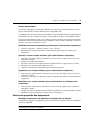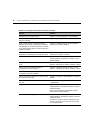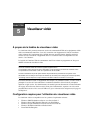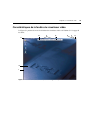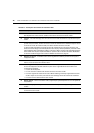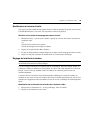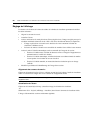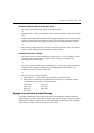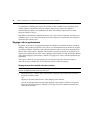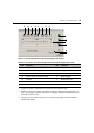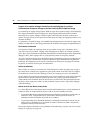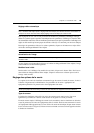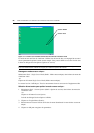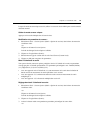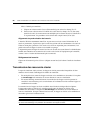Chapitre 5 : Visualiseur vidéo 51
Activation et désactivation du mode plein écran :
1. Pour activer le mode plein écran, cliquez sur le bouton Agrandir.
-ou-
Sélectionnez View - Full Screen (Affichage - Plein écran) dans la barre de menus du visualiseur
vidéo.
La fenêtre du bureau disparaît et seul le bureau de l’équipement auquel vous avez accès est visible.
L’écran est agrandi jusqu’à un maximum de 1 024 x 768. Si le bureau possède une résolution
supérieure, un fond noir entoure l’image en plein écran. La barre d’outils flottante s’affiche.
-ou-
2. Pour désactiver le mode plein écran et retourner à la fenêtre du bureau, cliquez sur le bouton
Full Screen Mode (Mode plein écran) de la barre d’outils flottante.
Activation de la mise à l’échelle :
1. Pour activer la mise à l’échelle automatique, sélectionnez View - Scaling (Affichage - Mise à
l’échelle) dans la barre de menus du visualiseur vidéo. L’image de l’équipement est
automatiquement redimensionnée.
-ou-
2. Pour activer la mise à l’échelle totale, sélectionnez View - Scaling dans la barre de menus du
visualiseur vidéo. L’image de l’équipement est automatiquement redimensionnée à la
résolution du serveur en cours de visualisation.
-ou-
3. Pour activer la mise à l’échelle manuelle :
a. Sélectionnez View - Scaling dans la barre de menus du visualiseur vidéo.
b. Sélectionnez les dimensions pour redimensionner la fenêtre. Les résolutions suivantes
sont disponibles pour la mise à l’échelle manuelle :
1 024 x 768 768 x 576
960 x 720 704 x 528
896 x 672 640 x 480
832 x 624
Réglage de la profondeur d’échantillonnage
L’algorithme Dambrackas Video Compression
®
(DVC) du commutateur AutoView permet de
régler le nombre de couleurs visibles dans la fenêtre d’une session à distance. Vous pouvez choisir
d’augmenter le nombre de couleurs pour une meilleure fidélité de reproduction ou de le diminuer
afin de réduire le volume des données transmises sur le réseau.